Windows、Mac、iPhone、Androidで会議を記録するのに最適な6つのアプリ
最近の調査によると、クラウドベースのオンライン会議は最も人気のあるサービスの1つになっています。リモートで作業するときに、ビジネスパートナー、同僚、マネージャと連絡を取り合うのに役立ちます。レコード機能を提供しない多くのオンライン会議プラットフォームがあります。その結果、あなたは探しなければなりません 会議レコーダーアプリ デバイス用。幸い、この投稿では、コンピューターとモバイルデバイス向けの6つの会議レコーダーアプリのトップリストを紹介します。

パート1:デスクトップ上のトップ2ミーティングレコーダー
トップ1:Vidmore Screen Recorder
会議レコーダーとして、 Vidmoreスクリーンレコーダー あなたが平均的な人であれ、技術に精通している人であれ、すべてのニーズを満たすことができます。さらに重要なことは、高度なテクノロジーを備えた高品質の会議記録を生成できることです。
長所
- Lyncの録音, ズーム、および他のすべての会議や会議をワンクリックで。
- ウェブカメラとマイクを介して、録音に顔と声を追加します。
- 録音の長さ、透かし、その他の制限はありません。
- 幅広いカスタムオプションを提供
短所
- 会議レコーダーをハードディスクにインストールする必要があります。
デスクトップで会議を記録する方法
ステップ1:最高の会議レコーダーをインストールする
PCにインストールしたら、最高の会議レコーダーを実行します。 Macユーザーのために、別のバージョンがあります。選ぶ ビデオレコーダー ホームインターフェースから。会議の音声のみを録音する場合は、 録音機.
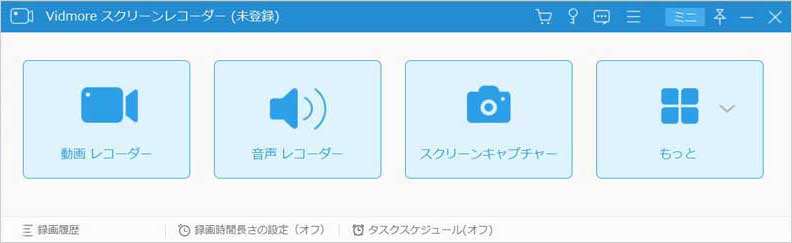
ステップ2:会議の議事録を記録する
オンに切り替え 表示 会議ウィンドウに基づいて記録領域を設定します。オンにする システムサウンド 音声とともに会議を記録します。の ウェブカメラ そして マイクロフォン オプションは、会議の記録中に顔と声をキャプチャするために使用されます。それらを有効または無効にすることができます。会議が始まったら、 レック 録音を開始するボタン。
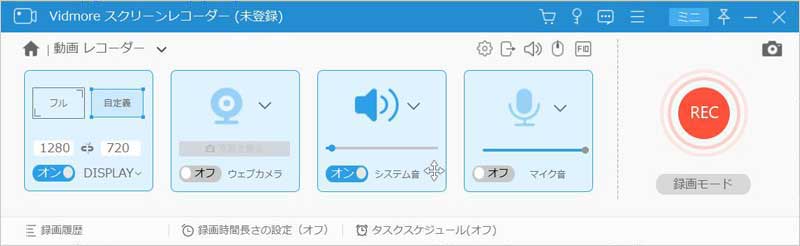
ヒント:さらにオプションを取得したい場合は、 装備 開くアイコン 環境設定 ダイアログ。
ステップ3:会議の記録を保存
クリック やめる 会議の記録を停止したいときはいつでもボタン。次に、プレビューウィンドウが表示されます。記録を再生し、冗長フレームを削除します クリップ ツール。最後に、 保存する 会議をコンピューターに保存するボタン。
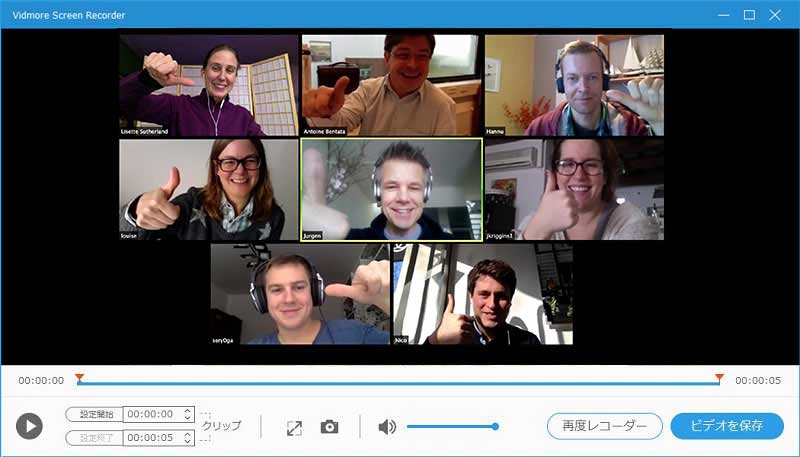
トップ2:Vidmore Free Online Screen Recorder
コンピュータにソフトウェアをインストールしたくない場合は、 Vidmore無料オンライン画面レコーダー 最高の会議レコーダーアプリです。オンラインですべてを記録できます。
長所
- 完全に無料です。
- 透かしや録音の長さの制限はありません。
- 会議の記録と一緒にあなたの反応をキャプチャします。
- 基本的なカスタムオプションを提供します。
短所
1.ビデオ編集機能は含まれていません。
オンラインで会議を記録する方法
ステップ1:会議を記録する必要がある場合は、ブラウザーを開き、https://www.vidmore.com/free-online-screen-recorder/にアクセスします。クリック 無料レコーダーを起動 ランチャーを取得するボタン。
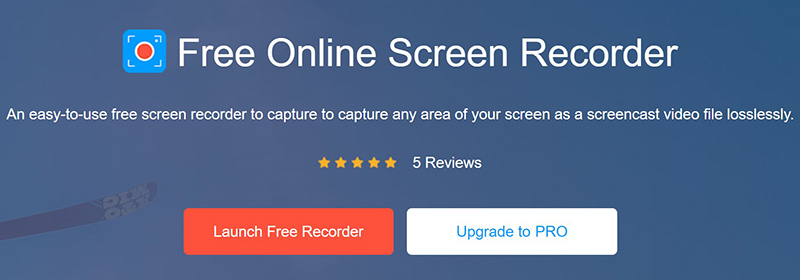
ステップ2:ランチャーには4つのアイコンがあります。有効にする 画面 そして システムオーディオ 無効にする間 ウェブカメラ そして マイクロフォン あなただけの会議を記録する場合。リアクションを追加するには、オンにします ウェブカメラ そして マイクロフォン 同じように。
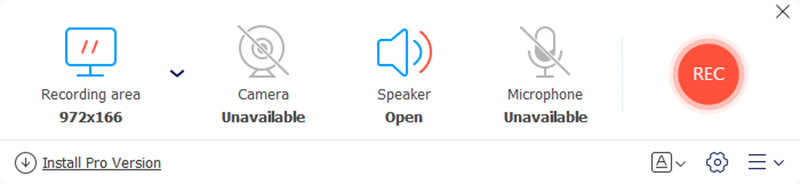
ステップ3: クリック レック 会議の開始時にボタンをクリックします。ヒット やめる 会議が終了するまでボタンをクリックします。次に、記録ファイルをダウンロードします。
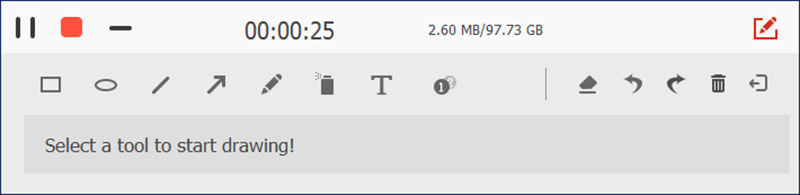
パート2:iPhone / Androidのトップ4ミーティングレコーダーアプリ
トップ1:AZスクリーンレコーダー
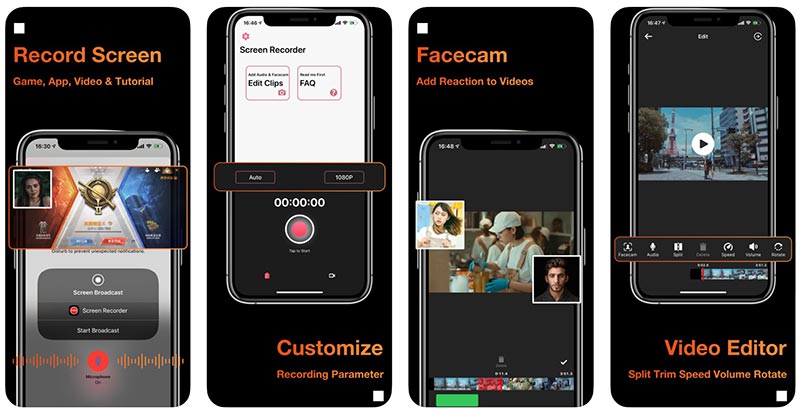
プラットホーム:iOSおよびAndroid
価格:アプリ内購入で無料
AZ Screen Recorderは、iPhoneとAndroidの両方のデバイス向けのオールインワン会議レコーダーアプリです。オンライン会議の記録に加えて、ビデオ編集機能とビデオ変換も提供します。
長所
- 音声とともに会議を録音します。
- オンライン会議を密かに保存します。
- 会議の記録をトリミング、回転、編集します。
- 会議の記録を直接共有します。
短所
- 無料試用後にそれを購読しました。
- iOS 12.0以降が必要です。
トップ2:記録する
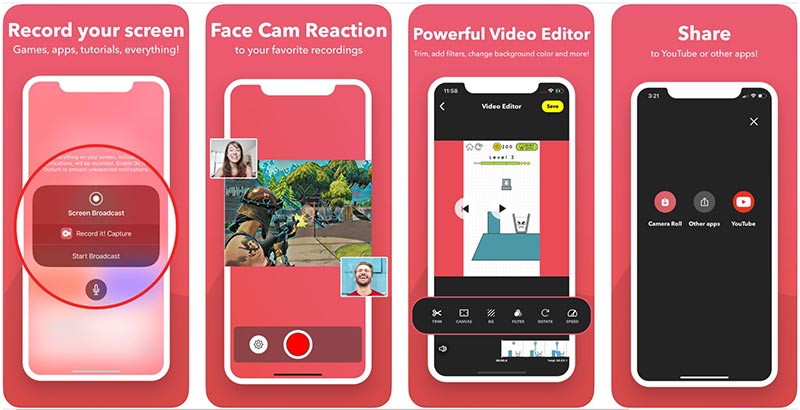
プラットホーム:iOSおよびAndroid
価格:広告とアプリ内購入で無料
名前が示すように、Record ItはiOSとAndroidの両方のデバイスで利用できるシンプルな会議レコーダーアプリです。モバイルファーストの場合、主催者や参加者に関係なく、会議を保存するのに便利な方法です。
長所
- ワンタップでモバイルデバイス上の会議を記録します。
- 録画に顔面カメラの反応を追加します。
- ビデオエディタを含めます。
- 会議の記録を簡単に管理します。
短所
- ビデオ共有は無料版では3分に制限されています。
- 英語でのみご利用いただけます。
トップ3:ADV画面レコーダー
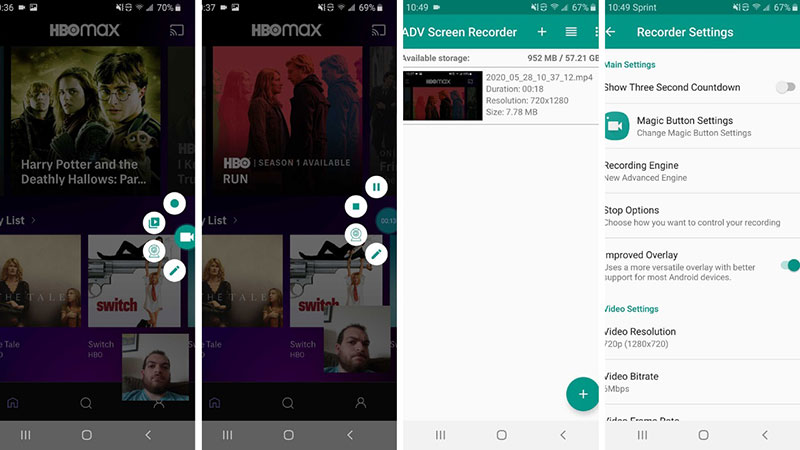
プラットホーム:Android 5.0以降
価格:広告とアプリ内購入で無料
ADV Screen Recorderは、Androidユーザー向けの会議レコーダーアプリです。初心者がスマートフォンやタブレットでオンライン会議を録音するのは良い選択です。さらに、フロントカメラとバックカメラの両方をサポートしています。
長所
- 2つのエンジンで会議を記録します。
- フルコントロールの会議の記録。
- 好きな色でその場で描きます。
- 録音にテキストを追加します。
短所
- 上級ユーザーには簡単すぎます。
- ビデオ編集は制限されています。
トップ4:TechSmithキャプチャ
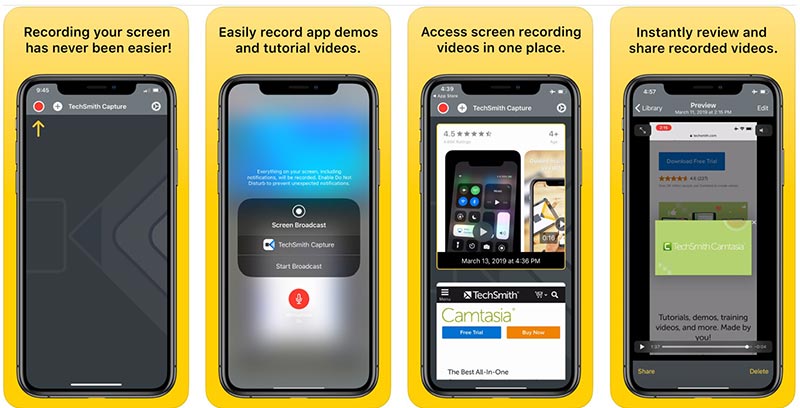
プラットホーム:iOS 12.4以降
価格: 自由
TechSmith Captureは、iPadおよびiPhone向けの最高の会議録音アプリです。予算が限られている場合は、アプリ内購入、サブスクリプション、またはその他の制限がないため、これは良い選択です。
長所
- iOSで会議をすばやく記録します。
- 会議の記録はすべてライブラリに整理してください。
- Wi-Fi経由でCamtasiaに録画を転送します。
短所
- ビデオエディタは提供していません。
- 古いiPhoneにはご利用いただけません。
パート3:会議レコーダーアプリのFAQ
音声起動レコーダーアプリはありますか?
Voice Activated Recorderなど、音声でアクティブ化できるiPhoneおよびAndroidデバイス用のオーディオレコーダーアプリがいくつかあります。
会議を密かに記録する方法は?
オンライン会議サービスに組み込まれている記録機能は、通常、主催者が利用できます。さらに、他の参加者は通知を受け取ります。会議を密かに記録するには、サードパーティの会議レコーダーを使用する必要があります。
電話を会議のレコーダーとして使用できますか?
ビデオまたはオーディオレコーダーアプリを使用すると、電話を会議レコーダーデバイスに切り替えることができます。
結論
さて、Windows、Mac、iPhone、Androidデバイス向けの会議レコーダーアプリのトップ6以上をマスターする必要があります。会議、プレゼンテーション、Webカメラのキャプチャに役立ちます。たとえば、Vidmore Screen Recorderは使いやすいだけでなく、会議を高品質のビデオファイルに保存することもできます。さらに問題がありますか?以下にメッセージを残してください。
 簡単にオーディオとビデオを使用してCisco WebExミーティングを記録する方法
簡単にオーディオとビデオを使用してCisco WebExミーティングを記録する方法 Windows / MacでGoToMeetingのビデオとオーディオを記録する2つの簡単な方法
Windows / MacでGoToMeetingのビデオとオーディオを記録する2つの簡単な方法 AnyMeeting会議を好きなように録音
AnyMeeting会議を好きなように録音